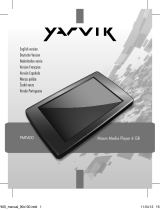Stránka sa načítava...

CMP-PCTOTV10
MANUAL (p. 2)
PC TO TV MULTIMEDIA CABLE
MODE D’EMPLOI (p. 7)
CABLE MULTIMEDIA PC-TV
MANUALE (p. 13)
CAVO MULTIMEDIALE DA PC A TV
BRUKSANVISNING (s. 24)
PC TILL TV MULTIMEDIAKABEL
MANUAL DE UTILIZARE (p. 29)
CABLU MULTIMEDIA DE LA PC PENTRU TV
BRUGERVEJLEDNING (p. 34)
PC TIL TV MULTIMEDIEKABEL
HASZNÁLATI ÚTMUTATÓ (o. 18.)
PC - TV MULTIMÉDIA KÁBEL
KÄYTTÖOHJE (s. 21)
PC-TO-TV -MULTIMEDIAKAAPELI
ANLEITUNG (s. 4)
PC ZU TV MULTIMEDIAKABEL
GEBRUIKSAANWIJZING (p. 10)
PC NAAR TV MULTIMEDIAKABEL
MANUAL DE USO (p. 16)
CABLE MULTIMEDIA DE PC A TV
NÁVOD K POUŽITÍ (s. 26)
MULTIMEDIÁLNÍ KABEL PRO PŘIPOJENÍ
PC K TV
ΕΓΧΕΙΡΙΔΙΟ XPHΣHΣ (σελ. 31)
ΚΑΛΩΔΙΟ ΠΟΛΥΜΕΣΩΝ PC ΠΡΟΣ TV
VEILEDNING (p. 37)
PC TIL TV MULTIMEDIA-KABEL

2
ENGLISH
Connecting the CMP-PCTOTV10
1. First, connect the CMP-PCTOTV10 to your computer.
2. The Media Share application will start automatically.
3. If the Media Share application does not start, please open “My Computer” and double click on the Media
Share CD drive on the removable storage device to launch Media Share.
4. Connect the other end of the CMP-PCTOTV10 to your multimedia player or television.
Operating the CMP-PCTOTV10
1. First, open the Media Share window
2. Then click on to create a virtual disk. The default name of the virtual disk is “No Name”. You can
change the name to any name you like.
3. You can remove the virtual disk by clicking on .
Functions of the CMP-PCTOTV10
Virtual Disk List
Add Virtual Disk
Active Information
Remove Virtual Disk
Add File(s)/Folder(s)
Remove File
Add a Folder
MaximizeMinimize
Close
About
File List
Add les or folders
1. After creating the Virtual Disk you can add multiple files or folders to the selected virtual disk by clicking
on .
2. You can also drag and drop files or folders directly to the list.
3. In the file list, right click the files or folders and then select “Add File(s)/Folder(s)” to add files or folders
from the pop-up menu.

3
Remove les or folders
1. Click on to remove files or folders from the virtual disk.
2. In the file list, right click the files or folders and then select “Remove” to remove files or folders from the
pop-up menu.
Add new folder
1. Click on to add a new folder to your virtual disk.
2. In the file list, right click the file or folders and then select “Add a Folder” to add a new folder from the
pop-up menu.
Start sharing data via the CMP-PCTOTV10
1. After you have created the virtual disk and added all the files and folders, you can share all of the data on
the selected virtual disk by simply clicking on .
2. You are able to share one virtual disk at a time with the multi-media player via USB.
3. Make sure that the CMP-PCTOTV10 is connected at both ends before clicking the “Share” button.
4. If the file types you are sharing from your computer cannot be read by your multimedia player or
television, it will skip the unsupported files and only play the supported files.
Your multi-media player or television MUST support the file format of the media files to be able to
playback the files.
5. The CMP-PCTOTV10 does not support files larger then 4 Gb. If you have accidentally added one, a
pop-up will appear stating “Some of the files cannot be added” to remind you.
Ejecting the CMP-PCTOTV10
1. If you want to use other functions of Media Share while the virtual link is active, you have to click on
the button.
2. If you click the “Close” button (top right) while the virtual link is sharing, a pop-up will appear to remind
you to eject the virtual disk before quitting.
3. After you close Media Share, the shared data will be saved. The next time you open the Media Share
software, the data will be displayed immediately.
CD/DVD (ISO File) share
- Select this option to share the CD/DVD inside your computer. Click the right arrow button to select the
drive you want to share.
- Click the button to browse and select the ISO file. Your last selection will be held in history.

4
Safety precautions:
To reduce risk of electric shock, this product should ONLY be opened by an authorized technician when
service is required. Disconnect the product from mains and other equipment if a problem should occur. Do
not expose the product to water or moisture.
Maintenance:
Clean only with a dry cloth. Do not use cleaning solvents or abrasives.
Warranty:
No guarantee or liability can be accepted for any changes and modications of the product or damage
caused due to incorrect use of this product.
General:
Designs and specications are subject to change without notice.
All logos brands and product names are trademarks or registered trademarks of their respective holders and
are hereby recognized as such.
Keep this manual and packaging for future reference.
Attention:
This product is marked with this symbol. It means that used electrical and electronic products
should not be mixed with general household waste. There is a separate collections system for these
products.
DEUTSCH
CMP-PCTOTV10 anschließen
1. Schließen Sie CMP-PCTOTV10 zuerst an Ihrem Computer an.
2. Die Media Share Anwendung startet automatisch.
3. Wenn die Media Share Anwendung nicht startet, legen Sie die die Media Share CD in das
CD/DVD-Laufwerk und öffnen Sie den “Arbeitsplatz”, klicken Sie doppelt auf die Media Share CD im
CD/DVD-Laufwerk, um Media Share zu starten.
4. Verbinden Sie das andere Ende des CMP-PCTOTV10 mit Ihrem Multimediaplayer oder Fernseher.
Bedienung des CMP-PCTOTV10
1. Öffnen Sie zuerst das Media Share Fenster.
2. Klicken Sie auf , um ein virtuelles Laufwerk zu erstellen. Der voreingestellte Name des virtuellen
Laufwerks ist “No Name”. Sie können diesen Namen beliebig ändern.
3. Durch Klick auf können Sie das virtuelle Laufwerk wieder löschen.

5
Bedienung Media Share Software
Liste virtueller
Laufwerke
Virtuelles Laufwerk
hinzufügen
Aktuelle
Informationen
Entfernbares
virtuelles Laufwerk
Dateien/Ordner
hinzufügen
Dateien entfernen
Ordner hinzufügen
MaximierenMinimieren
Schließen
Über
Dateiliste
Dateien oder Ordner hinzufügen
1. Nach dem Erstellen eines virtuellen Laufwerks, können Sie mit mehrere Dateien oder Ordner zum
ausgewählten virtuellen Laufwerk hinzufügen.
2. Sie können ebenfalls Dateien oder Ordner direkt auf die Liste ziehen und loslassen.
3. In der Dateiliste klicken Sie rechts auf Dateien oder Ordner und wählen Sie “Add File(s)/Folder(s)”, um
Dateien oder Ordner aus dem nun erscheinenden Fenster hinzuzufügen.
Dateien oder Ordner entfernen
1. Klicken Sie auf , um Dateien oder Ordner vom virtuellen Laufwerk zu entfernen.
2. In der Dateiliste klicken Sie rechts auf Dateien oder Ordner und wählen Sie “Remove”, um Dateien oder
Ordner aus dem erscheinenden Fenster zu löschen.
Neuen Ordner hinzufügen
1. Klicken Sie , um dem virtuellen Laufwerk einen neuen Ordner hinzuzufügen.
2. In der Dateiliste klicken Sie rechts auf Dateien oder Ordner und wählen Sie “Add a Folder”, um aus dem
erscheinenden Fenster einen neuen Ordner hinzuzufügen.
Gemeinsamer Datenzugriff über CMP-PCTOTV10
1. Nachdem Sie ein virtuelles Laufwerk erstellt haben und alle Dateien und Ordner hinzugefügt wurden,
können Sie diese Daten auf dem ausgewählten virtuellen Laufwerk gemeinsam nutzen, klicken Sie dazu
einfach auf .
2. Sie können nur ein virtuelles Laufwerk zur gleichen Zeit mit einem Multimediagerät über USB nutzen.
3. Achten Sie darauf, dass das CMP-PCTOTV10 auf beiden Seiten verbunden ist, bevor Sie “Share”
drücken.
4. Werden die Dateitypen, die Sie von Ihrem Computer aus verteilen, nicht von dem Multimediagerät oder
Fernseher erkannt, werden diese nicht unterstützten Dateien übersprungen und nur die unterstützen
Dateien werden angezeigt.
Ihr Multimediagerät oder Fernseher MUSS die Dateiformate unterstützen, die Sie wiedergeben möchten.

6
5. CMP-PCTOTV10 unterstützt keine Dateien, die größer als 4 GB sind. Sollten Sie versehentlich eine so
große Datei hinzugefügt haben, erscheint eine Nachricht “Some of the files cannot be added” (einige
Dateien können nicht hinzugefügt werden).
CMP-PCTOTV10 trennen
1. Wenn Sie andere Funktionen von Media Share nutzen wollen, während das virtuelle Laufwerk verbunden
ist, müssen Sie auf klicken.
2. Wenn Sie das Fenster schließen wollen (Schließen-Taste oben rechts), während das virtuelle Laufwerk
verbunden ist, erscheint ein Fenster, mit der Meldung, das virtuelle Laufwerk zuerst zu trennen, bevor
das Programm beendet wird.
3. Beim Beenden von Media Share werden die Daten gespeichert. Beim nächsten Aufrufen der Media
Share Software werden diese Daten sofort wieder angezeigt.
CD/DVD (ISO-Datei) teilen
- Wählen Sie diese Option, wenn Sie das CD/DVD-Laufwerk Ihres Computers teilen möchten. Klicken Sie
rechts auf das Pfeilsymbol, um das gewünschte Laufwerk zu wählen.
- Klicken Sie , um eine ISO-Datei zu suchen und auszuwählen. Die zuletzt gewählte Datei wird im
Verlauf gespeichert.
Sicherheitsvorkehrungen:
Um das Risiko eines elektrischen Schlags zu verringern, sollte dieses Produkt AUSSCHLIESSLICH
von einem autorisierten Techniker geöffnet werden. Bei Problemen trennen Sie das Gerät bitte von der
Spannungsversorgung und von anderen Geräten ab. Stellen Sie sicher, dass das Gerät nicht mit Wasser
oder Feuchtigkeit in Berührung kommt.
Wartung:
Nur mit einem trockenen Tuch säubern. Keine Reinigungs- oder Scheuermittel verwenden.
Garantie:
Es kann keine Garantie oder Haftung für irgendwelche Änderungen oder Modikationen des Produkts oder
für Schäden übernommen werden, die aufgrund einer nicht ordnungsgemäßen Anwendung des Produkts
entstanden sind.

7
Allgemeines:
Design und technische Daten können ohne vorherige Ankündigung geändert werden.
Alle Logos, Marken und Produktnamen sind Marken oder eingetragene Marken ihrer jeweiligen Eigentümer
und werden hiermit als solche anerkannt.
Bitte bewahren Sie Bedienungsanleitung und Verpackung für spätere Verwendung auf.
Achtung:
Dieses Produkt ist mit diesem Symbol gekennzeichnet. Es bedeutet, dass die ausgedienten
elektrischen und elektronischen Produkte nicht mit dem allgemeinen Haushaltsmüll entsorgt werden
dürfen. Für diese Produkte stehen gesonderte Sammelsysteme zur Verfügung.
FRANÇAIS
Brancher le CMP-PCTOTV10
1. Commencez par brancher le CMP-PCTOTV10 sur votre ordinateur.
2. L’application Media Share démarre automatiquement.
3. Si l’application Media Share ne démarre pas, veuillez ouvrir « Mon ordinateur » et double-cliquez sur le
lecteur CD de Media Share sur le périphérique de stockage amovible pour lancer Media Share.
4. Branchez l’autre extrémité du CMP-PCTOTV10 sur votre lecteur multimédia ou votre téléviseur.
Utiliser le CMP-PCTOTV10
1. Tout d’abord, ouvrez la fenêtre Media Share.
2. Cliquez sur pour créer un disque virtuel. Le nom par défaut du disque virtuel est « Sans nom ».
Vous pouvez changer cela et utiliser n’importe quel autre nom pour le nommer.
3. Vous pouvez supprimer le disque virtuel en cliquant sur .

8
Les fonctions du CMP-PCTOTV10
Liste de disques
virtuels
Ajouter un disque
virtuel
Informations
actives
Supprimer un
disque virtuel
Ajouter des
chiers/répertoires
Supprimer un fichier
Ajouter un répertoire
MaximiserMinimiser
Fermer
A propos
Liste de
chiers
Ajouter des chiers ou des répertoires
1. Après avoir créé le Disque virtuel, vous pouvez ajouter des fichiers ou répertoires multiples sur le disque
virtuel en cliquant sur .
2. Vous pouvez également glisser-déposer les fichiers ou répertoires directement sur la liste.
3. Sur la liste des fichiers, cliquez à droite sur les fichiers ou répertoires et sélectionnez « Ajouter un ou des
fichier (s)/répertoire(s) » pour ajouter des fichiers ou répertoires à partir du menu pop-up.
Supprimer des chiers ou répertoires
1. Cliquez sur pour supprimer des fichiers ou répertoires sur le disque virtuel.
2. Sur la liste des fichiers, cliquez à droite sur les fichiers ou répertoires et sélectionnez « Supprimer » pour
supprimer des fichiers ou répertoires sur le menu pop-up.
Créer un nouveau répertoire
1. Cliquez sur pour créer un nouveau répertoire sur votre disque virtuel.
2. Sur la liste des fichiers, cliquez à droite sur les fichiers ou les répertoires et sélectionnez « Créer un
répertoire » pour créer un nouveau répertoire sur le menu pop-up.
Lancer le partage des données via le CMP-PCTOTV10
1. Après avoir créé le disque virtuel et ajouté tous les fichiers et répertoires, vous pouvez partager toutes
les données sur le disque virtuel sélectionné par un simple clic sur .
2. Vous pouvez partager un disque virtuel à la fois avec le lecteur multimédia par USB.
3. Vérifiez que les deux extrémités du câble CMP-PCTOTV10 sont branchées avant de cliquer sur la
touche « Share » (Partage).
4. Si certains types de fichiers que vous voulez partager à partir de votre ordinateur ne peuvent pas être lus
sur votre lecteur multimédia ou télévision, ces fichiers non compatibles seront ignorés et seuls les fichiers
compatibles seront lus.
Votre lecteur multimédia ou téléviseur DOIT prendre en charge le format de fichier des fichiers
multimédia pour pouvoir faire passer ces fichiers.

9
5. Le CMP-PCTOTV10 n’est pas compatible avec les fichiers de plus de 4 Go. Si vous avez ajouté par
erreur un fichier plus important, un pop-up s’affiche indiquant que « Certains des fichiers ne peuvent pas
être ajoutés » pour vous le rappeler.
Ejection du CMP-PCTOTV10
1. Si vous souhaitez utiliser les autres fonctions de Media Share alors qu’un transfert est toujours en cours
sur le disque virtuel, vous devez cliquer sur la touche .
2. Si vous cliquez sur la touche « Fermer » (en haut à droite) alors qu’un transfert est en cours sur le lien
virtuel, un pop-up s’affiche pour vous rappeler d’éjecter le disque virtuel avant d’abandonner.
3. Après avoir fermé le Media Share, les données partagées seront sauvegardées. A la prochaine ouverture
du logiciel Media Share, les données s’afficheront immédiatement.
Partage CD/DVD (chier ISO)
- Sélectionnez cette option pour partager un CD/DVD inséré dans votre ordinateur. Cliquez sur la flèche à
droite pour sélectionner le lecteur que vous voulez partager.
- Cliquez sur la touche pour parcourir et sélectionner le fichier ISO. La dernière sélection restera sur
l’historique.
Consignes de sécurité :
Pour réduire le risque de choc électrique, ce produit ne doit être ouvert que par un technicien qualié si une
réparation s’impose. Débranchez l’appareil et les autres équipements du secteur s’il y a un problème. Ne
pas exposer l’appareil à l’eau ni à l’humidité.
Entretien :
Ne nettoyez l’appareil qu’avec un chiffon sec. N’utilisez pas de solvants ou de produits abrasifs.
Garantie :
Aucune garantie ou responsabilité ne sera acceptée en cas de modication et/ou de transformation du
produit ou en cas de dommages provoqués par une utilisation incorrecte de l’appareil.
Généralités :
Le design et les caractéristiques techniques sont sujets à modication sans notication préalable.
Tous les logos de marques et noms de produits sont des marques déposées ou immatriculées dont leurs
détenteurs sont les propriétaires et sont donc reconnues comme telles dans ce documents.
Conservez ce manuel et l’emballage pour toute référence ultérieure.

10
Attention :
Ce symbole gure sur l’appareil. Il signie que les produits électriques et électroniques ne doivent
pas être jetés avec les déchets domestiques. Le système de collecte est différent pour ce genre de
produits.
NEDERLANDS
De CMP-PCTOTV10 aansluiten
1. Sluit de CMP-PCTOTV10 eerst aan op uw computer.
2. De MediaShare applicatie zal automatisch starten.
3. Als de MediaShare applicatie niet start, open “Mijn Computer” en dubbelklik op de MediaShare CD-drive
op het verwijderbare opslagapparaat om MediaShare te starten.
4. Steek het andere uiteinde van de CMP-PCTOTV10 in uw multimediaspeler of televisie.
De CMP-PCTOTV10 bedienen
1. Open eerst het MediaShare venster.
2. Klik vervolgens op om een virtuele disk te creëren. De standaardnaam van de virtuele disk is “Geen
Naam”. U kan de naam veranderen, indien u dit wenst.
3. U kan de virtuele disk verwijderen door op te klikken.

11
Functies van de CMP-PCTOTV10
Lijst van de
Virtuele Disk
Virtuele Disk
Toevoegen
Actieve Informatie
Virtuele Disk
Verwijderen
Bestand(en)/Folder(s)
Toevoegen
Bestand Verwijderen
Een Folder Toevoegen
VergrotenVerkleinen
Sluiten
Over
Bestandslijst
Bestanden of folders toevoegen
1. Nadat u de Virtuele Disk gecreëerd heeft, kan u verscheidene bestanden of folders toevoegen aan de
geselecteerde virtuele disk door op te klikken.
2. U kunt ook bestanden of folders rechtstreeks slepen en in de lijst plaatsen.
3. Rechtsklik op de bestanden of folders in de bestandslijst en selecteer vervolgens “Bestand(en)/Folder(s)
Toevoegen” om bestanden of folders toe te voegen uit het pop-up menu.
Bestanden of folders verwijderen
1. Klik op om bestanden of folders van de virtuele disk te verwijderen.
2. Rechtsklik op de bestanden of folders in de bestandslijst en selecteer vervolgens “Verwijderen” om de
bestanden of folders uit het pop-up menu te verwijderen.
Een nieuwe folder toevoegen
1. Klik op om een nieuwe folder toe te voegen aan uw virtuele disk.
2. Rechstklik op het bestand of de folders in de bestandslijst en selecteer vervolgens “Een Folder
Toevoegen” om een nieuwe folder uit het pop-up menu toe te voegen.
Data delen via de CMP-PCTOTV10
1. Nadat u de virtuele disk gecreëerd heeft en alle bestanden en folders toegevoegd heeft, kan u alle data
op de geselecteerde virtuele disk delen door simpelweg te klikken op .
2. U kunt één virtuele disk per keer delen met de multimediaspeler via USB.
3. Zorg ervoor dat de beide uiteindes van de CMP-PCTOTV10 aangesloten zijn, alvorens op de “Delen”
knop te klikken.
4. Als de bestandstypes van uw computer die u wenst te delen, niet gelezen kunnen worden door uw
multimediaspeler of televisie, zullen de niet-ondersteunde bestanden overgeslaan worden en enkele de
ondersteunde bestanden afgespeeld worden.
Uw multimediaspeler of televisie MOET het bestandsformaat van de multimediabestanden ondersteunen
om de bestanden te kunnen afspelen.

12
5. De CMP-PCTOTV10 ondersteunt bestanden die tot 4 Gb. Bestanden groter dan 4 Gb worden niet
ondersteund. Als u per ongeluk een bestand groter dan 4 Gb toegevoegd heeft, zal er een pop-up
venster met de boodschap “Sommige bestanden kunnen niet toegevoegd worden” verschijnen.
De CMP-PCTOTV10 loskoppelen
1. Als u andere functies van MediaShare wenst te gebruiken, terwijl de virtuele link geactiveerd is, klik op
de knop.
2. Als u op de “Sluiten” knop (rechtsboven) klikt, terwijl de virtuele link geactiveerd is, zal er een pop-up
venster verschijnen om u eraan te herinneren de virtuele disk los te koppelen, alvorens de functie te
beëindigen.
3. Nadat u MediaShare gesloten heeft, zal de gedeelde data opgeslagen worden. De volgende keer dat u
de MediaShare software opent, zal de data onmiddellijk weergegeven worden.
CD’s/DVD’s (ISO-Bestanden) delen
- Selecteer deze optie om de CD/DVD in uw computer te delen. Klik op de rechtse pijltjesknop om de drive
die u wenst te delen, te selecteren.
- Klik op de knop om de bestanden te doorbladeren en het ISO-bestand te selecteren. De laatste
selectie zal opgeslagen worden in de geschiedenis.
Veiligheidsvoorzorgsmaatregelen:
Om het risico op elektrische schokken te voorkomen mag dit product ALLEEN worden geopend door een
erkende technicus wanneer er onderhoud nodig is. Koppel het product los van de elektrische voeding en van
andere apparatuur als zich problemen voordoen. Stel het product niet bloot aan water of vocht.
Onderhoud:
Uitsluitend reinigen met een droge doek. Gebruik geen reinigingsmiddelen of schuurmiddelen.
Garantie:
Voor wijzigingen en veranderingen aan het product of schade veroorzaakt door een verkeerd gebruik van dit
product, kan geen aansprakelijkheid worden geaccepteerd. Tevens vervalt daardoor de garantie.
Algemeen:
Wijziging van ontwerp en specicaties zonder voorafgaande mededeling onder voorbehoud.
Alle logo’s, merken en productnamen zijn handelsmerken of geregistreerde handelsmerken van de
respectievelijke eigenaren en worden hierbij als zodanig erkend.
Bewaar deze gebruiksaanwijzing voor latere raadpleging.

13
Let op:
Dit product is voorzien van dit symbool. Dit symbool geeft aan dat afgedankte elektrische en
elektronische producten niet met het gewone huisafval verwijderd mogen worden. Voor dit soort
producten zijn er speciale inzamelingspunten.
ITALIANO
Collegare il CMP-PCTOTV10
1. Per prima cosa, collegate il CMP-PCTOTV10 al vostro computer.
2. Il programma Media Share si avvierà automaticamente.
3. Se il programma Media Share non si avvia, aprite la cartella “Risorse del Computer” e fate doppio clic sul
cd dei driver Media Share sui dispositivi di archiviazione di massa rimovibili per lanciare il programma.
(Nella figura, in alto: Dispositivi di archiviazione di massa rimovibili)
4. Collegate l’altro capo del CMP-PCTOTV10 al lettore multimediale o al televisore.
Utilizzare il CMP-PCTOTV10
1. Per prima cosa, aprite la finestra Media Share
2. Quindi cliccate su per creare un disco virtuale. Il nome di default del disco virtuale è “No Name”.
Potete cambiarlo con qualunque nome di vostra scelta.
3. Potete rimuovere il disco virtuale cliccando su .

14
Funzioni del CMP-PCTOTV10
Lista dei dischi
virtuali
Aggiungi disco
virtuale
Informazioni attive
Rimuovi disco virtuale
Aggiungi le/cartelle
Rimuovi file
Aggiungi una cartella
Schermo interoRiduci a icona
Chiudi
Informazioni
su
Lista dei file
Aggiungere le o cartelle
1. Dopo aver creato il disco virtuale potrete aggiungere più file e cartelle al disco virtuale selezionato
cliccando su .
2. Potete anche selezionare e trascinare file e cartelle direttamente nella lista.
3. Nella lista dei file, cliccate destro su file e cartelle e quindi selezionate “Add File(s)/Folder(s)” (aggiungi
file/Cartelle) per aggiungere file e cartelle dal menù pop-up.
Rimuovere le o cartelle
1. Cliccate su per rimuovere file o cartelle dal disco virtuale.
2. Nella lista dei file, cliccate destro sul file o sulla cartella e quindi selezionate “Remove” (rimuovi) per
rimuovere file o cartelle dal menù pop-up.
Aggiungere una nuova cartella
1. Cliccate su per aggiungere una nuova cartella al disco virtuale.
2. Nella lista dei file, cliccate destro sul file o sulla cartella e quindi selezionate “Add a Folder” (aggiungi una
cartella) per aggiungere una nuova cartella dal menù pop-up.
Condividere dati attraverso il CMP-PCTOTV10
1. Dopo aver creato il disco virtuale ed aver aggiunto tutti I file e le cartelle, potrete condividere i dati sul
disco virtuale selezionato semplicemente cliccando su (condividi).
2. Sarete in grado di condividere un disco virtuale alla volta via USB con il lettore multimediale.
3. Assicuratevi che il CMP-PCTOTV10 sia connesso ad entrambe le estremità prima di cliccare il tasto
“Share”.
4. Se i tipi di file che state condividendo dal vostro computer non possono essere letti dal lettore
multimediale o dal televisore, esso salterà i file non supportati e riprodurrà solo quelli supportati.
Il vostro lettore multimediale o televisore DEVE supportare il formato dei file multimediali per riprodurli.
5. Il CMP-PCTOTV10 non supporta file più grandi di 4 Gb. Se ne avete accidentalmente aggiunto uno,
apparirà una finestra che dice “alcuni dei file non possono essere aggiunti” come promemoria.

15
Espellere il CMP-PCTOTV10
1. Se volete utilizzare altre funzioni di Media Share mentre state condividendo attraverso il collegamento
virtuale, dovete cliccare sul tasto (Espelli).
2. Se cliccate sul tasto “Chiudi” (in alto a destra) mentre il collegamento virtuale è attivo, apparirà una
finestra pop-up per ricordarvi di espellere il disco virtuale prima di uscire.
3. Dopo aver chiuso Media Share, i dati condivisi saranno saltati. La prossima volta che aprirete il
programma Media Share, i dati saranno immediatamente visualizzati.
Condivisione CD/DVD (File ISO)
- Selezionate questa opzione per condividere i CD/DVD dentro il vostro computer. Cliccate il tasto con la
freccia a destra per selezionare il disco che volete condividere.
- Cliccate il tasto per visualizzare e selezionare il file ISO. L’ultima selezione sarà tenuta in memoria.
Precauzioni di sicurezza:
Per ridurre il rischio di shock elettrico, questo prodotto dovrebbe essere aperto SOLO da un tecnico autorizzato
quando è necessario ripararlo. Scollegare il prodotto dall’alimentazione e da altri apparecchi se dovesse
esserci un problema. Non esporre il prodotto ad acqua o umidità.
Manutenzione:
Pulire solo con un panno asciutto. Non utilizzare solventi detergenti o abrasivi.
Garanzia:
Non sarà accettata alcuna garanzia o responsabilità in relazione a cambiamenti e modiche del prodotto o a
danni determinati dall’uso non corretto del prodotto stesso.
Generalità:
Il design e le caratteristiche tecniche sono soggetti a modica senza necessità di preavviso.
Tutti i marchi a logo e i nomi di prodotto sono marchi commerciali o registrati dei rispettivi titolari e sono
riconosciuti come tali in questo documento.
Tenere questo manuale e la confezione per riferimento futuro.
Attenzione:
Il prodotto è contrassegnato con questo simbolo, con il quale si indica che i prodotti elettrici ed
elettronici non devono essere gettati insieme ai riuti domestici. Per questi prodotti esiste un
sistema di raccolta differenziata.

16
ESPAÑOL
Conexión del CMP-PCTOTV10
1. Primero, conecte el CMP-PCTOTV10 a su computadora.
2. La aplicación Media Share se iniciará automáticamente.
3. Si la aplicación Media Share no se inicia, abra “Mi Computadora” y haga doble clic en el CD de Media
Share insertado en la unidad de almacenamiento extraíble para iniciar el Media Share.
4. Conecte el otro extremo del CMP-PCTOTV10 a su reproductor multimedia o TV.
Operación del CMP-PCTOTV10
1. Primero, abra la ventana del Media Share
2. Haga clic en para crear un disco virtual. El nombre predeterminado del disco virtual es “No Name”.
Puede cambiarle el nombre por cualquier otro que elija.
3. Puede eliminar el disco virtual haciendo clic en .
Funciones del CMP-PCTOTV10
Lista de discos
virtuales
Añadir disco virtual
Activar información
Eliminar disco
virtual
Añadir Archivos o
Carpetas
Eliminar archivo
Añadir carpeta
MaximizarMinimizar
Cerrar
Acerca de
Lista de
archivos
Añadir archivos o carpetas
1. Después de crear el Disco Virtual puede añadir múltiples archivos o carpetas en él haciendo clic en .
2. También puede arrastrar y colocar directamente en la lista los archivos o carpetas.
3. En la lista de archivos, haga clic derecho en los archivos o carpetas y a continuación seleccione “Añadir
Archivos/Carpetas” en el menú emergente.

17
Eliminar archivos o carpetas
1. Haga clic en para eliminar archivos o carpetas del disco virtual.
2. En la lista de archivos, haga clic derecho en los archivos o carpetas y a continuación seleccione “Eliminar”
en el menú emergente.
Añadir nueva carpeta
1. Haga clic en para añadir una nueva carpeta a su disco virtual.
2. En la lista de archivos, haga clic derecho en los archivos o carpetas y a continuación seleccione “Añadir
una Carpeta” en el menú emergente.
Inicio del proceso de compartir datos a través del CMP-PCTOTV10
1. Después de haber creado el disco virtual y añadir todos los archivos y carpetas, puede compartir todos
los datos del disco virtual seleccionado haciendo clic en .
2. Usted puede compartir un disco virtual a la vez con el reproductor multimedia a través de USB.
3. Asegúrese de que el CMP-PCTOTV10 esté conectado en ambos extremos antes de hacer clic en el
botón “Share”.
4. Si los tipos de archivos que esté compartiendo desde su computadora no pueden leerse por su
reproductor multimedia o TV, se saltarán los archivos no soportados y se ejecutarán solamente los
archivos soportados.
Su reproductor multimedia o TV DEBEN soportar el formato de los archivos de medios para poder
reproducirlos.
5. El CMP-PCTOTV10 no soporta archivos mayores de 4 GB. Si ha añadido accidentalmente uno de esos,
emergerá un mensaje diciéndole “Algunos de los archivos no pueden añadirse” para recordárselo.
Eyección del CMP-PCTOTV10
1. Si desea usar otras funciones del Media Share mientras está compartiendo el enlace virtual, tiene que
hacer clic en el botón .
2. Si hace clic en botón “Close” (Cerrar) en la esquina superior derecha mientras se está compartiendo el
enlace virtual, emergerá un mensaje para recordarle que tiene que eyectar el disco virtual antes de salir.
3. Después de cerrar el Media Share, los datos compartidos se guardarán. La próxima vez que abra el
software Media Share, los datos se mostrarán inmediatamente.
Compartir CD/DVD (Archivo ISO)

18
- Seleccione esta opción para compartir el CD/DVD que está en su computadora. Haga clic en el botón
con flecha a la derecha para seleccionar la unidad que desee compartir.
- Haga clic en el botón para explorar y seleccionar el archivo ISO. La última selección se mantendrá
en el historial.
Medidas de seguridad:
Para reducir el peligro de descarga eléctrica, este producto SÓLO lo debería abrir un técnico autorizado
cuando necesite reparación. Desconecte el producto de la toma de corriente y de los otros equipos si ocurriera
algún problema. No exponga el producto al agua ni a la humedad.
Mantenimiento:
Límpielo sólo con un paño seco. No utilice disolventes de limpieza ni productos abrasivos.
Garantía:
No se aceptará ninguna garantía o responsabilidad derivada de cualquier cambio o modicaciones
realizadas al producto o daños provocados por un uso incorrecto del producto.
General:
Las ilustraciones y las especicaciones podrán sufrir cambios sin previo aviso.
Todas las marcas de logotipos y nombres de productos constituyen patentes o marcas registradas a nombre
de sus titulares correspondientes, reconocidos como tal.
Conserve este manual y el embalaje en caso de futura necesidad.
Atención:
Este producto está señalizado con este símbolo. Esto signica que los productos eléctricos y
electrónicos usados no deberán mezclarse con los desechos domésticos generales. Existe un
sistema de recogida individual para este tipo de productos.
MAGYAR
A CMP-PCTOTV10 csatlakoztatása
1. Először csatlakoztassa a CMP-PCTOTV10 kábelt a számítógépéhez.
2. A Media Share alkalmazás automatikusan elindul.
3. Ha a Media Share alkalmazás nem indul el, akkor kérjük, nyissa meg a “Sajátgép”-et és kattintson a
Media Share CD meghajtóra a cserélhető tárolóeszközön a Media Share elindításához.
4. Csatlakoztassa a CMP-PCTOTV10 kábel másik végét a multimédia lejátszóhoz vagy televízióhoz.
A CMP-PCTOTV10 használata
1. Először nyissa meg a Media Share ablakot
2. Ezután kattintson a ikonra egy virtuális lemez létrehozásához. A virtuális lemez alapértelmezett
neve “No Name” (névtelen). Ezt a nevet tetszés szerint megváltoztathatja.
3. A virtuális lemezt a ikonra kattintva távolíthatja el.

19
A CMP-PCTOTV10 funkciói
Virtuális lemezek
listája
Virtuális lemez
hozzáadása
Aktív információk
Virtuális lemez
eltávolítása
Fájl(ok)/könyvtár(ak)
hozzáadása
Fájl eltávolítása
Könyvtár hozzáadása
Teljes méretKis méret
Bezárás
Súgó
Fájllista
Fájlok vagy könyvtárak hozzáadása
1. A virtuális lemez létrehozása után több fájlt vagy könyvtárat adhat hozzá a kiválasztott virtuális lemezhez
a ikonra kattintva.
2. Közvetlenül a listára is húzhat fájlokat vagy könyvtárakat.
3. Kattintson jobb egérgombbal a fájllistában, majd válassza ki a “Fájl(ok)/könyvtár(ak) hozzáadása” elemet
a felugró menüben.
Fájlok vagy könyvtárak eltávolítása
1. Kattintson a ikonra fájlok vagy könyvtárak eltávolításához a virtuális lemezről.
2. Kattintson jobb egérgombbal a fájllistában a fájlokra vagy könyvtárakra, majd válassza ki az “Eltávolítás”
elemet a felugró menüben.
Új könyvtár hozzáadása
1. Kattintson a ikonra egy új könyvtár létrehozásához a virtuális lemezen.
2. Kattintson jobb egérgombbal a fájllistában a fájlokra vagy könyvtárakra, majd válassza ki a “Könyvtár
hozzáadása” elemet a felugró menüben.
Adatok megosztása a CMP-PCTOTV10 kábelen keresztül
1. Miután létrehozta a virtuális lemezt és hozzáadta a fájlokat és könyvtárakat, a kiválasztott virtuális
lemezen található összes adatot megoszthatja a (megosztás) gombra kattintva.
2. Egyszerre egy virtuális lemez adatait oszthatja meg a multimédia lejátszóval az USB kapcsolaton
keresztül.
3. Ellenőrizze, hogy a CMP-PCTOTV10 kábel mindkét vége csatlakoztatva van-e, mielőtt megnyomná a
“Share” (megosztás) gombot.
4. Ha a számítógépről megosztott fájltípusokat a multimédia lejátszó vagy a televízió nem tudja olvasni,
akkor kihagyja a nem támogatott fájlokat és csak a támogatott fájlokat fogja lejátszani.
A fájlok lejátszásához a multimedia lejátszónak vagy a televíziónak támogatnia KELL a médiafájlok
fájlformátumát.

20
5. A CMP-PCTOTV10 nem támogatja a 4 Gb méretet meghaladó nagyságú fájlokat. Ha véletlenül egy ilyen
fájlt ad hozzá, akkor emlékeztetőül egy felugró ablak jelenik meg a “Some of the files cannot be added”
(nem minden fájl adható hozzá) szöveggel.
A CMP-PCTOTV10 kiadása
1. Ha a Media Share egyéb funkcióit szeretné használni a virtuális összeköttetés megosztása közben,
akkor a (kiadás) gombra kell kattintania.
2. Ha a “Bezárás” gombra kattint (a jobb felső sarokban) egy virtuális összeköttetés megosztása közben,
akkor egy felugró ablak jelenik meg, figyelmeztetve a kiadásra a kilépés előtt.
3. A Media Share bezárását követően a megosztott adatok mentésre kerülnek. A Media Share szoftver
következő megnyitásakor az adatok azonnal megjelennek.
CD/DVD (ISO fájl) megosztása
- Válassza ezt a lehetőséget, ha a számítógépében lévő CD/DVD lemezt szeretné megosztani. Kattintson
a jobb oldali nyíl gombra a megosztani kívánt meghajtó kiválasztásához.
- Kattintson a gombra a tallózáshoz és az ISO fájl kiválasztásához. Az utolsó kiválasztott fájl
megmarad az előzményekben.
Biztonsági óvintézkedések:
Az áramütés veszélyének csökkentése érdekében ezt a terméket KIZÁRÓLAG a márkaszerviz képviselője
nyithatja fel. Hiba esetén húzza ki a termék csatlakozóját a konnektorból, és kösse le más berendezésekről.
Vigyázzon, hogy ne érje a terméket víz vagy nedvesség.
Karbantartás:
Csak száraz ronggyal tisztítsa. Tisztító- és súrolószerek használatát mellőzze.
Jótállás:
Nem vállalunk jótállást és felelősséget a terméken végzett változtatás vagy módosítás vagy a termék
helytelen használata miatt bekövetkező károkért.
Általános tudnivalók:
A kivitel és a műszaki jellemzők előzetes értesítés nélkül is módosulhatnak.
Minden logó, terméknév és márkanév a tulajdonosának márkaneve vagy bejegyzett márkaneve, azokat
ennek tiszteletben tartásával említjük.
Őrizze meg ezt az útmutatót és a csomagolást.
/